Como usar o comando 'tee' no Linux [8 exemplos úteis]
![Como usar o comando 'tee' no Linux [8 exemplos úteis]](https://ilinuxgeek.com/storage/img/images/how-to-use-tee-command-in-linux-[8-useful-examples]_8.png)
- 1620
- 171
- Howard Fritsch
Quase todos os usuários de energia preferem usar a interface da linha de comando enquanto interage com os sistemas Linux. Por padrão, todos os comandos Linux exibem sua saída no fluxo de saída padrão. No entanto, às vezes precisamos armazenar essa saída nos arquivos para fins de depuração.
Certamente, podemos usar o operador de redirecionamento para alcançar isso. No entanto, uma das pequenas limitações desse método é que ele armazena a saída apenas no arquivo.
Para superar essa limitação, podemos o comando tee que lê a partir do fluxo de entrada padrão e grava no fluxo de saída padrão e arquivos.
Neste guia prático, veremos vários exemplos do comando tee. No final deste guia, os usuários do Linux poderão usar o comando tee para atender às suas necessidades de programação.
Índice
1- Sintaxe do comando tee
- 1. Salvar a saída em um arquivo no Linux
- 2. Anexar a saída ao arquivo no Linux
- 3. Escreva saída em vários arquivos no Linux
- 4. Envie a saída de um comando para outro
- 5. Ocultar a saída do arquivo no Linux
- 6. Escreva saída para o arquivo privilegiado
- 7. Editar arquivo privilegiado no Linux
- 8. Ignorar o sinal de interrupções (SIGINT)
Sintaxe do comando tee
A sintaxe do Tee O comando é semelhante a outros comandos do Linux. Em um nível alto, é dividido em dois grupos - Opções e ARQUIVOS:
$ tee [options] [file1] [file2] [file3]…
Na sintaxe acima, ambos Opções e ARQUIVOS são parâmetros opcionais.
1. Salvar a saída em um arquivo no Linux
Como discutido anteriormente, o Tee O comando envia a saída para a saída padrão, bem como o arquivo. Para entender isso, primeiro, vamos usar o comando echo para exibir o texto no fluxo de saída padrão:
$ eco "Tecmint.com "
Agora, vamos usar o comando tee Para escrever a saída para o saída.TXT arquivo:
$ eco "Tecmint.com "| saída de camiseta.TXT
Finalmente, veja o conteúdo do saída.TXT Arquivo usando o comando CAT.
$ CAT Output.TXT
 Salvar a saída no arquivo no Linux
Salvar a saída no arquivo no Linux Na saída acima, podemos ver que o comando tee envia a saída para o arquivo, bem como o fluxo de saída padrão.
2. Anexar a saída ao arquivo no Linux
Por padrão, o comando tee substitui os arquivos de saída. No entanto, podemos evitar isso ativando o modo Apênder, que anexa a saída no final do arquivo:
$ eco "Tecmint.com "| tee -a saída.saída TXT $ CAT.TXT
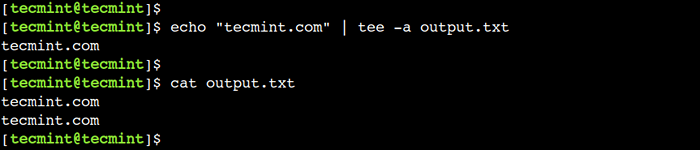 Anexar a saída ao arquivo no Linux
Anexar a saída ao arquivo no Linux Neste exemplo, usamos o -a Opção para ativar o modo Apênd.
3. Escreva saída em vários arquivos no Linux
Da mesma forma, podemos usar o Tee comando para gravar saída em vários arquivos como mostrado.
$ eco "Tecmint.com "| tee file-1.TXT FILE-2.TXT FILE-3.TXT
Neste exemplo, fornecemos vários arquivos como argumentos da linha de comando. Agora, vamos usar o comando Head para exibir o conteúdo dos arquivos:
$ head -v file -1.TXT FILE-2.TXT FILE-3.TXT
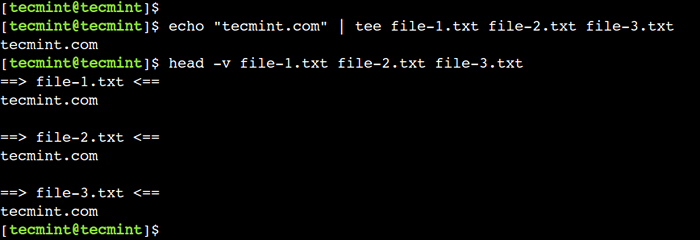 Escreva saída para os vários arquivos no Linux
Escreva saída para os vários arquivos no Linux 4. Envie a saída de um comando para outro
Além disso, também podemos usar o Tee comando com o operador de tubo (|). Este método é útil quando queremos armazenar a saída e encaminhá -lo para outro comando.
$ eco "Tecmint.com "| tee exemplo.txt | Exemplo WC -C $ CAT.TXT
 Envie o comando de saída de outro para outro comando
Envie o comando de saída de outro para outro comando Neste exemplo, primeiro, estamos usando o Tee comando para escrever a saída no arquivo. Em seguida, estamos usando o comando WC para contar o número de caracteres.
5. Ocultar a saída do arquivo no Linux
Nos exemplos anteriores, usamos o Tee comando para enviar a saída para a saída padrão. No entanto, em alguns cenários raros, queremos suprimir a saída. Nesses casos, podemos redirecionar a saída para o /dev/null dispositivo:
$ eco "Tecmint.com "| saída de camiseta.txt> /dev /null $ gat Output.TXT
 Ocultar a saída do arquivo no Linux
Ocultar a saída do arquivo no Linux 6. Escreva saída para o arquivo privilegiado
Às vezes, precisamos escrever a saída para o arquivo privilegiado. No entanto, não podemos conseguir isso usando apenas o Tee comando. Em tais cenários, podemos usar a combinação do sudo e Tee comandos.
Primeiro, vamos alterar a propriedade do arquivo usando o comando chown:
$ sudo chown root: saída raiz.TXT
Em seguida, vamos anexar algum texto ao saída.TXT Arquivo usando o seguinte comando:
$ eco "Tecmint.com "| sudo tee -a saída.TXT
Finalmente, vamos verificar se o arquivo foi atualizado com sucesso.
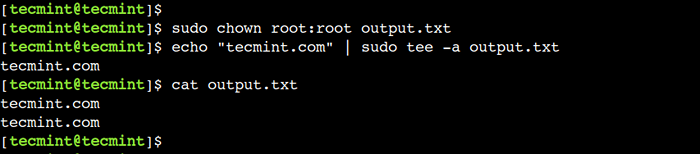 Escreva saída para o arquivo privilegiado
Escreva saída para o arquivo privilegiado 7. Editar arquivo privilegiado no Linux
De maneira semelhante, podemos usar a combinação do sudo e Tee comandos para editar o arquivo privilegiado. Para entender isso, primeiro, vamos abrir um arquivo privilegiado em um editor do VIM e adicionar algum texto a ele:
$ VIM Saída.TXT
Agora, vamos usar o abaixo Vim comando para atualizar o arquivo:
:c !sudo tee %
8. Ignorar o sinal de interrupções (SIGINT)
No Linux, usamos o Ctrl+c combinação de chave para enviar o Sigint sinal. O comportamento padrão desse sinal é encerrar o processo. No entanto, podemos usar o -eu opção para ignorar a interrupção:
$ eco "Tecmint.com "| tee -i exemplo.exemplo txt $ cat.TXT
 Ignore o sinal de interrupção
Ignore o sinal de interrupção Neste guia, aprendemos sobre o Tee comando usando alguns exemplos práticos. Os usuários podem se referir a este guia enquanto trabalham com sistemas Linux a partir da interface da linha de comando.
Você conhece qualquer outro melhor exemplo do Tee comando no linux? Deixe -nos saber suas opiniões nos comentários abaixo.
- « Como executar comandos a partir de entrada padrão usando tee e xargs no Linux
- Como instalar Yay Aur Helper em Arch Linux e Manjaro »

